 Qualquer PC que tenha como sistema operacional o Windows 10, agora pode funcionar como receptor Miracast. Isso permite que os usuários visualizem a exibição em tela de seu telefone e tablet Android no Windows 10 PC. Assim, sempre que você quiser jogar jogos android, assistir filmes ou vídeos com o benefício de uma tela maior, então você pode fazer uso desse recurso. No entanto, muitos usuários acham difícil converter o Android para o Windows 10 devido à configuração complexa. Caso você esteja se perguntando, aqui estão algumas ferramentas fáceis e eficazes para transmitir ou espelhar seu Android para o seu computador.
Qualquer PC que tenha como sistema operacional o Windows 10, agora pode funcionar como receptor Miracast. Isso permite que os usuários visualizem a exibição em tela de seu telefone e tablet Android no Windows 10 PC. Assim, sempre que você quiser jogar jogos android, assistir filmes ou vídeos com o benefício de uma tela maior, então você pode fazer uso desse recurso. No entanto, muitos usuários acham difícil converter o Android para o Windows 10 devido à configuração complexa. Caso você esteja se perguntando, aqui estão algumas ferramentas fáceis e eficazes para transmitir ou espelhar seu Android para o seu computador.
Formas de projetar o Android para o Windows 10
1ApowerMirror
Este é um aplicativo de espelhamento de tela versátil com tantos recursos para oferecer. Funciona perfeitamente em dispositivos móveis com Android e iOS, bem como no sistema operacional Windows e Mac. Portanto, mostrar gameplay do seu Android em uma visão maior não seria problema, pois o ApowerMirror é desenvolvido para esse tipo de necessidade. Além disso, se você não quiser usar o telefone para controlar e navegar pelo telefone, essa ferramenta permitirá que você acesse livremente o mouse e o teclado do seu computador. Estes são apenas um vislumbre do que a ferramenta pode fazer. Melhor ainda, experimente este aplicativo para maximizar todo o seu potencial e siga as etapas abaixo para espelhar a tela do Android no Windows 10.
- Instale a versão desktop do ApowerMirror no seu computador.
- Abra o aplicativo e conecte seu telefone Android ao PC via cabo USB.
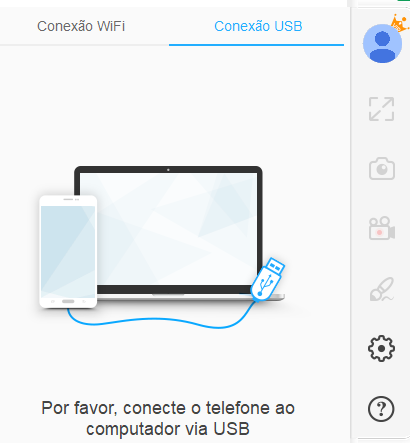
- Aguarde a conexão e, em seguida, toque em “Iniciar agora” em seu smartphone para finalmente espelhar seu telefone. Para a conexão sem fio, acesse o Google Play e instale sua versão para celular no seu Android. Inicie o programa depois.
- Clique no ícone M azul na parte inferior do aplicativo e selecione o nome do seu PC nos dispositivos detectados. Depois disso, toque na opção “Espelhamento de telefone” seguida de “Começar agora”. Uma vez conectado com sucesso, você deve ser capaz de mostrar seu conteúdo de jogabilidade e mídia no seu Windows 10.
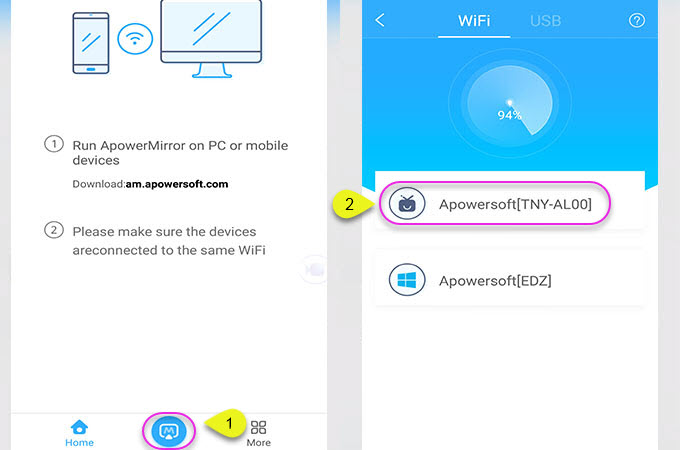
2TeamViewer
Se você está procurando uma boa alternativa, considere usar o TeamViewer para projetar o Android para o Windows 10 com facilidade. Assim como a primeira ferramenta, ela permite que você faça o espelhamento de tela do iOS e do Android. Isso significa que você pode acessar seu conteúdo para celular, incluindo fotos, vídeos e até mesmo aplicativos. Afora isso, ele também pode ajudá-lo com suas tarefas de transferência para isso é capaz de mover arquivos do seu telefone para o computador e vice-versa. Em outras palavras, você começa a desfrutar de tela espelhando seu telefone e transferir arquivos ao mesmo apenas usando este aplicativo. Para começar, prossiga para o procedimento passo a passo.
- Instale o computador TeamViewer Windows 10 e inicie-o.
- Agora pesquise o TeamViewer na Google Play Store e instale-o no seu telefone Android.
- Inicie os dois aplicativos. Quando o ID aparecer no seu telefone, digite-o no programa da área de trabalho.
- Por fim, clique em “Conectar” e permita que eles entrem no seu telefone. Em seguida, a tela do seu telefone deve ser exibida no seu computador.
3Mobizen
Outro aplicativo que você pode achar útil e fácil de usar é o Mobizen. Ele vem com um monte de recursos úteis que podem ajudá-lo com sua apresentação, jogabilidade e propósitos de streaming de mídia. Vale ressaltar que esta ferramenta possui uma função de gravação de tela. Isso permitirá que você capture sua tela enquanto reproduz ou faz streaming de mídia. Com isso, você pode fazer um passo a passo ou uma demonstração de como fazer com um aplicativo ou jogos. Você também pode usá-lo para assistir a vídeos da Internet e salvá-lo para visualização off-line. Desta forma, você não precisa se preocupar em baixar e esperar que ele seja concluído. Para saber como projetar o Android para o Windows 10 usando este aplicativo de espelhamento, você pode consultar as etapas abaixo.
- Abra o seu navegador favorito e acesse o site oficial do Mobizen.
- Clique em “Espelhando a versão para PC” do lado esquerdo da interface para baixar o programa em seu computador. Instale e inicie o aplicativo.
- Em seguida, visite o Google Play e instale o mesmo programa. Lance-o para criar uma conta e use esses logins para se inscrever no programa de desktop.
- Uma vez feito isso, você poderá converter o conteúdo do seu telefone no seu computador Windows 10.
Conclusão
Todos esses aplicativos são fáceis de usar se você quiser espelhar ou converter sua tela Android para o Windows 10. Assim, se você estiver em streaming de aplicativos e jogos para Android em uma tela maior, você pode cada ferramenta e encontrar o aplicativo que você mais gosta.


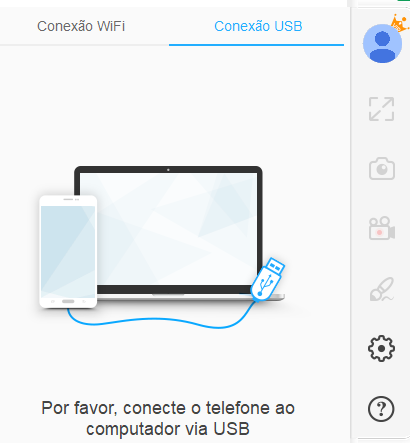
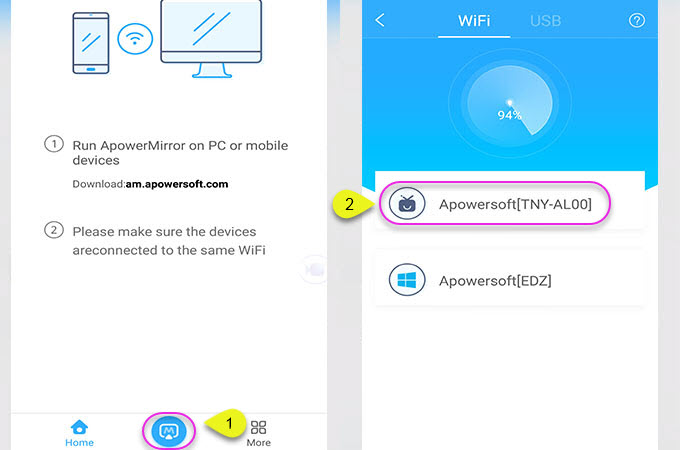
Deixe seu Comentário